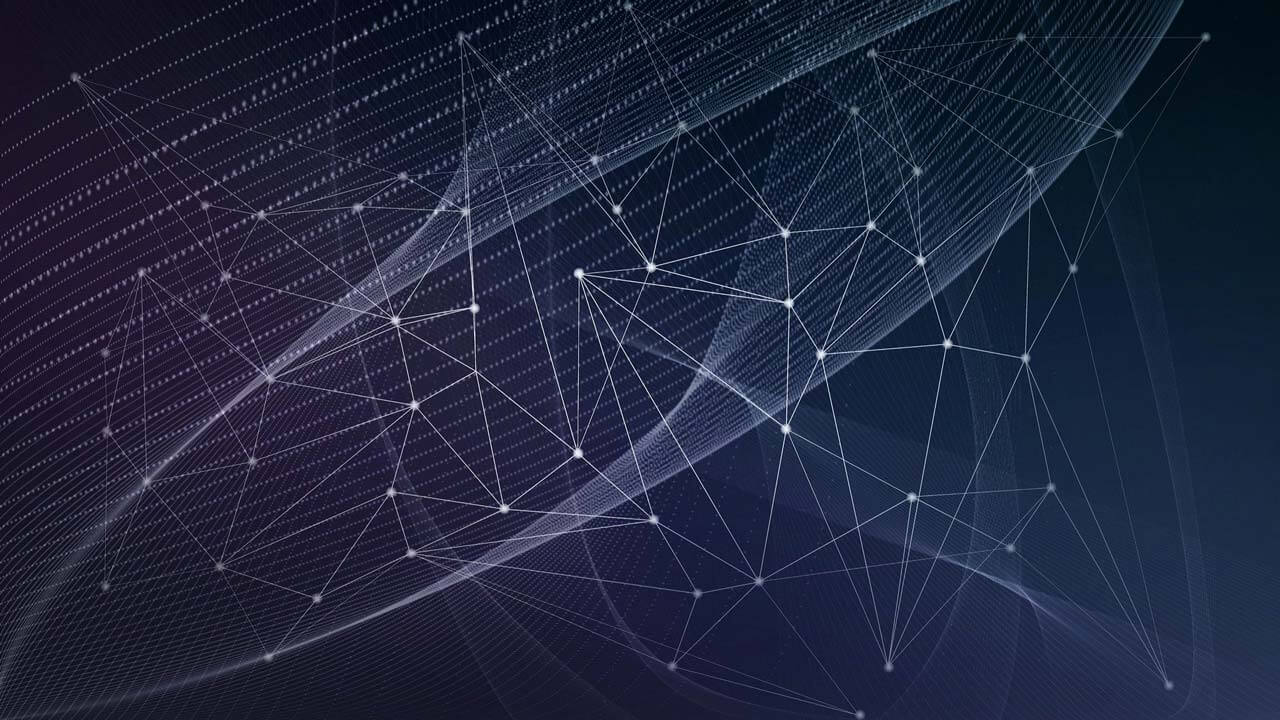In der heutigen digitalen Welt ist es nicht ungewöhnlich, dass eine Website umziehen muss. Ob Sie nun von einem Hosting-Provider zu einem anderen wechseln oder von einer Testumgebung zu einer Live-Site, es gibt viele Gründe, warum Sie Ihre WordPress-Website auf einen anderen Server oder eine andere Domain migrieren müssen.
Der Umzug Ihrer WordPress-Site kann eine gewaltige Aufgabe sein, insbesondere wenn Sie nicht über das nötige Know-how verfügen. In diesem Blog-Beitrag werden wir uns ansehen, wie Sie Ihre WordPress-Site schnell und einfach auf einen anderen Server oder eine andere Domain umziehen können.
Schritt 1: Backup Ihrer WordPress-Site: Bevor Sie mit dem Umzug Ihrer WordPress-Site beginnen, sollten Sie unbedingt ein vollständiges Backup Ihrer Website erstellen. Es gibt viele Plugins, die Ihnen dabei helfen können, wie z.B. UpdraftPlus oder BackupBuddy. Stellen Sie sicher, dass Sie sowohl eine Sicherungskopie Ihrer Dateien als auch Ihrer Datenbank erstellen.
Schritt 2: WordPress-Dateien auf den neuen Server kopieren: Als nächstes müssen Sie die WordPress-Dateien auf den neuen Server kopieren. Dazu müssen Sie sich bei Ihrem FTP-Client anmelden und Ihre WordPress-Dateien auf Ihren Computer herunterladen. Anschließend müssen Sie diese Dateien auf Ihren neuen Server hochladen.
Schritt 3: Exportieren der Datenbank Ihrer WordPress-Site: Nachdem Sie Ihre WordPress-Dateien auf den neuen Server übertragen haben, müssen Sie Ihre Datenbank exportieren. Dazu müssen Sie sich in Ihrem alten Hosting-Provider einloggen und die Option „Exportieren“ auswählen. Wählen Sie alle Tabellen aus und speichern Sie die Datei auf Ihrem Computer.
Schritt 4: Importieren der Datenbank auf dem neuen Server: Nun müssen Sie die Datenbank auf den neuen Server importieren. Dazu müssen Sie sich in Ihren neuen Hosting-Provider einloggen und die Option „Importieren“ auswählen. Wählen Sie die Datei aus, die Sie zuvor exportiert haben, und importieren Sie sie in Ihre neue Datenbank.
Schritt 5: Aktualisieren Sie Ihre wp-config.php-Datei: Nachdem Sie Ihre Datenbank importiert haben, müssen Sie Ihre wp-config.php-Datei aktualisieren. Dazu müssen Sie sich in Ihrem FTP-Client anmelden und Ihre wp-config.php-Datei öffnen. Aktualisieren Sie die Datenbankinformationen mit den Informationen Ihrer neuen Datenbank.
Schritt 6: Überprüfen Sie Ihre Website: Nachdem Sie alle Schritte ausgeführt haben, sollten Sie Ihre Website überprüfen, um sicherzustellen, dass alles ordnungsgemäß funktioniert. Gehen Sie zu Ihrer neuen Website und stellen Sie sicher, dass alle Links und Funktionen ordnungsgemäß funktionieren.
Fazit Das Umziehen einer WordPress-Site kann eine Herausforderung sein, aber es ist auch notwendig, um Ihre Website zu aktualisieren oder auf einen neuen Server oder eine neue Domain umzuziehen. Mit den richtigen Tools und Schritten können Sie Ihre WordPress-Site schnell und einfach auf einen neuen Server oder eine neue Domain migrieren. Stellen Sie sicher, dass Sie ein vollständiges Backup Ihrer Website erstellen, bevor Sie mit dem Umzug beginnen, um sicherzustellen, dass Ihre Website jederzeit gesichert ist.